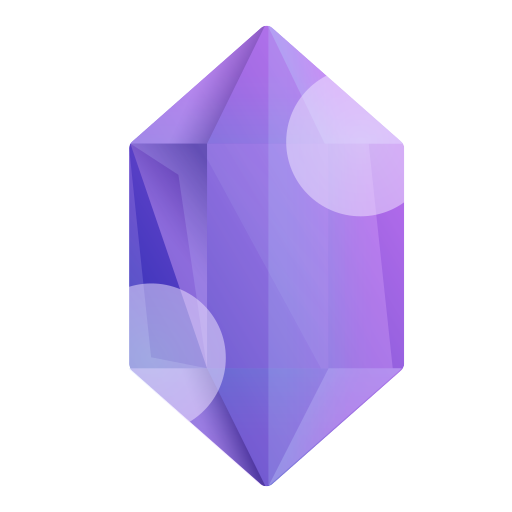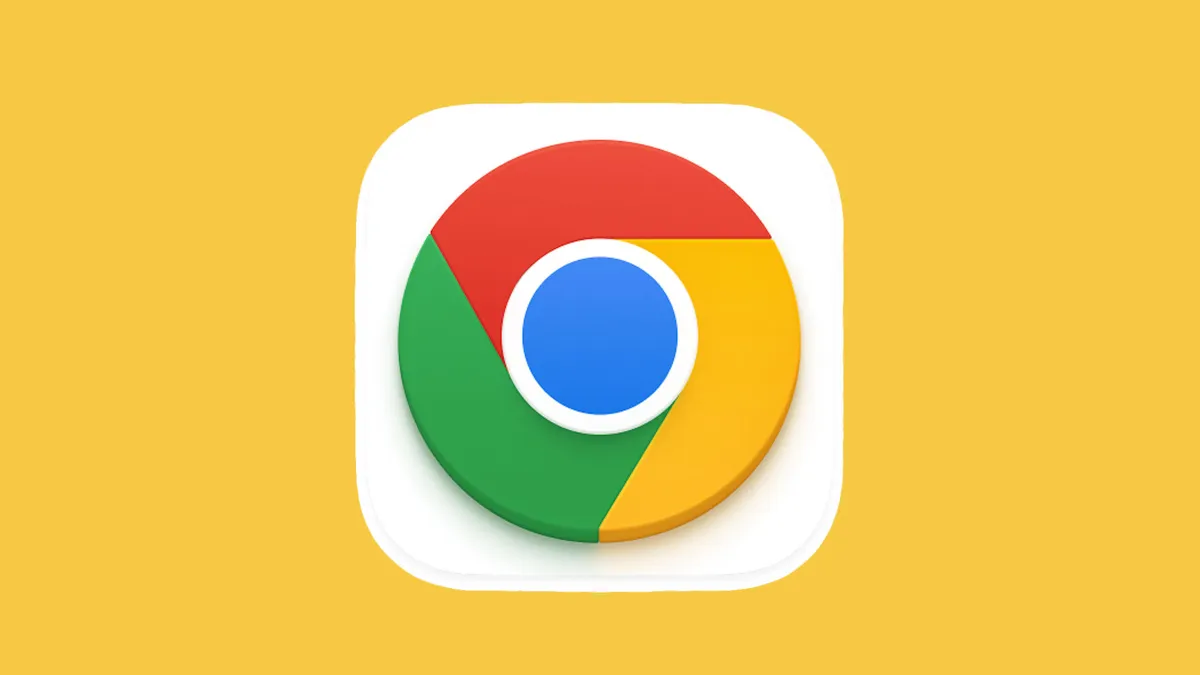Kilkanaście otwartych zakładek w przeglądarce Chrome to nie jest wynik, który robiłby dzisiaj na kimkolwiek wrażenie. Niestety w toku nauczania zdalnego coraz łatwiej gubię się w gąszczu pootwieranych zakładek, szczególnie gdy przygotowuję sobie zakładki do używania na kolejne trzy, cztery lekcje on-line. Pora więc przyszło na kolejny etap wiosennych porządków i ogarnięcie problemu!
Zakładki w Chrome – a imię ich legion …
Być może kiedyś spróbuję odtworzyć ten tutorial w innej przeglądarce, ale obecnie używam wyłącznie przeglądarki Google Chrome, ze względu na integrację z resztą systemu Google Workspace. „Wielozakładkowość” to przywara nauczania on-line, kiedy ze względu na krótkie odstępy pomiędzy kolejnymi lekcjami najczęściej nie ma czasu by pozamykać zbędne zakładki, a najczęściej zakładki otwieram już przed rozpoczęciem dnia pracy, żeby później mieć do nich szybki dostęp. W połowie dnia można jednak dostać „zakładkooczopląsu”. Przedstawione niżej pomysły na poradzenie sobie z tym problemem mają służyć przełamaniu znużenia widokiem tego samego układu zakładek (zmiana motywu), zredukowaniu liczby widocznych zakładek i ich uporządkowaniu (grupowanie zakładek), by w końcu przejść do narzędzia, które pozwoli dodatkowo na grupowe udostępnianie uczniom zasobów zgromadzonych w okienkach przeglądarki (rozszerzenie One Tab).
Trzeba mieć motyw, żeby zmienić motyw
Głównym motywem zmiany jest estetyka – zmiana motywu daje nam nowy kolor zakładek i pasków narzędziowych, tudzież zmieniony widok nowej karty. Po kilkunastu próbach dopasowania wybrałem sobie motyw „Grass”, żeby było mi wiosennie Zmiana motywu jest prosta: „trzy kropki”>Ustawienia …
a następnie „Wygląd” i klikamy w link, który przeniesie nas do Google Chrome Web:
gdzie możemy wybrać sobie jeden z dziesiątków dostępnych „motywów”:
Szczegóły dotyczące dodawania i przywracania widoku domyślnego będą w filmiku instruktażowych niżej.
Kilkanaście otwartych zakładek w przeglądarce Chrome to nie jest wynik, który robiłby dzisiaj na kimkolwiek wrażenie. Niestety w toku nauczania zdalnego coraz łatwiej gubię się w gąszczu pootwieranych zakładek, szczególnie gdy przygotowuję sobie zakładki do używania na kolejne trzy, cztery lekcje on-line. Pora więc przyszło na kolejny etap wiosennych porządków i ogarnięcie problemu!
Zakładki w Chrome – a imię ich legion …
Być może kiedyś spróbuję odtworzyć ten tutorial w innej przeglądarce, ale obecnie używam wyłącznie przeglądarki Google Chrome, ze względu na integrację z resztą systemu Google Workspace. „Wielozakładkowość” to przywara nauczania on-line, kiedy ze względu na krótkie odstępy pomiędzy kolejnymi lekcjami najczęściej nie ma czasu by pozamykać zbędne zakładki, a najczęściej zakładki otwieram już przed rozpoczęciem dnia pracy, żeby później mieć do nich szybki dostęp. W połowie dnia można jednak dostać „zakładkooczopląsu”. Przedstawione niżej pomysły na poradzenie sobie z tym problemem mają służyć przełamaniu znużenia widokiem tego samego układu zakładek (zmiana motywu), zredukowaniu liczby widocznych zakładek i ich uporządkowaniu (grupowanie zakładek), by w końcu przejść do narzędzia, które pozwoli dodatkowo na grupowe udostępnianie uczniom zasobów zgromadzonych w okienkach przeglądarki (rozszerzenie One Tab).
Trzeba mieć motyw, żeby zmienić motyw
Głównym motywem zmiany jest estetyka – zmiana motywu daje nam nowy kolor zakładek i pasków narzędziowych, tudzież zmieniony widok nowej karty. Po kilkunastu próbach dopasowania wybrałem sobie motyw „Grass”, żeby było mi wiosennie Zmiana motywu jest prosta: „trzy kropki”>Ustawienia …
a następnie „Wygląd” i klikamy w link, który przeniesie nas do Google Chrome Web:
gdzie możemy wybrać sobie jeden z dziesiątków dostępnych „motywów”:
Szczegóły dotyczące dodawania i przywracania widoku domyślnego będą w filmiku instruktażowych niżej.
A gdyby tak pogrupować zakładki?
Zmiana koloru nie zmienia faktu, że nadal otwartych pozostaje kilkanaście (kilkadziesiąt?) zakładek. Google Chrome pozwala obecnie na pogrupowanie zakładek! Grupom możemy nadać nazwę, oznaczyć kolorami i otworzyć zgrupowane zakładki w nowym oknie. W przykładzie filmowym pogrupowałem zakładki nadając im nazwy klas, z którymi w danym dniu mam lekcję. Tak więc zamiast 6-8 zakładek, wyświetlają się etykiety. Na screenie poniżej widzimy zakładki, które zostały przypisane do grupy:
… a tutaj widzimy tylko etykietę grupy – zakładki do niej przypisane są ukryte:
W ten sposób nastał porządek Ale to nie koniec …
One tab – jedna zakładka a tyle możliwości!
„One Tab” to dodatek do Google Chrome, który pozwala ze wszystkich otwartych zakładek zrobić listę, następnie pogrupować je i udostępnić jako stronę internetową!
Zgrupowane w formie listy zakładki nazwałem według tematu lekcji i klasy. Następnie po skopiowaniu adresu karty można go wstawić w Google Classroom jako „materiał”. Generowany jest też kod QR, który można zeskanować telefonem lub tabletem.
Zakładki w Chrome – filmik instruktażowy i podsumowanie:
Opisane wyżej trzy sposoby walki z bałaganem przeglądarkowym przedstawiam w filmiku:
Podsumowując: po zastosowaniu przedstawionych zabiegów mamy nowy wygląd przeglądarki, pogrupowane zakładki a także uzyskujemy możliwość publikowania zakładek w formie strony internetowej i udostępniania ich uczniom. Znaczący postęp! Polecam